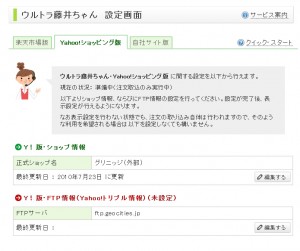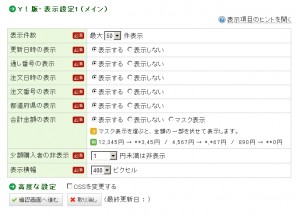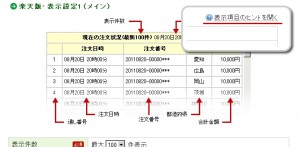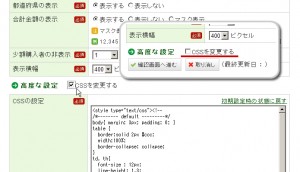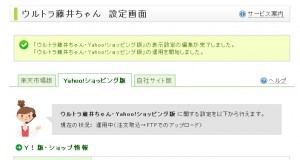こちらは、ウルトラ藤井ちゃん(ヤフー版)を新たに利用しようとする方向けの、利用申し込み~運用開始までの簡単な導入ガイドです。ステップに従って作業を進めることで、簡単に利用開始ができます。
なお、ウルトラ藤井ちゃん(ヤフー版)には、いくつかご留意事項がございますので、あらかじめ以下をご確認いただきますようお願いいたします。
また、楽天版、自社サイト版とはいくつか違いがありますので、楽天版、自社サイト版についてはそれぞれ該当ページをご覧ください。
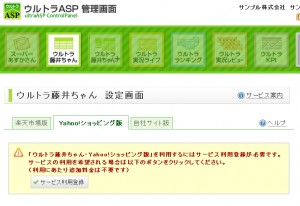 【1】 ウルトラ藤井ちゃんが利用可能な場合は、左のような画面が表示されますので、ボタンを押して利用登録を行います。
【1】 ウルトラ藤井ちゃんが利用可能な場合は、左のような画面が表示されますので、ボタンを押して利用登録を行います。
(左の画像をクリックすると拡大します)
利用開始するにあたって、いくつか設定いただく項目がある場合は、このように設定を依頼する画面が開きます。
ここでは、Y!版・FTP情報(Yahoo!トリプル情報)が未設定となっておりますので設定を行います。
(すでにY!版・FTP情報の設定が済んでいる場合は、この設定は不要です)
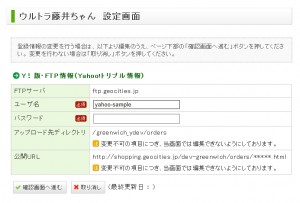 【3】 Y!版・FTP情報(Yahoo!トリプル情報)を設定します。
【3】 Y!版・FTP情報(Yahoo!トリプル情報)を設定します。
※Yahoo!トリプル情報とは、Yahoo!ショッピングが出店者に提供しているFTPを使用したファイルのアップロード機能です。
利用にあたってはヤフー株式会社が別途定める月額利用料必要です。現在利用されていない方は、先にYahoo!ショッピング・ストアマネージャーにてお申し込みをお願いします。
お申込み方法は、ストアマネージャー内の、ストアを作る > トリプル > トリプル申し込み という箇所から行えます。
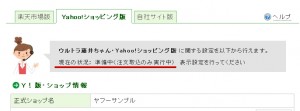 【4】 FTP情報(Yahoo!トリプル情報)の設定が完了しますと、運用状況が準備中に変わります。
【4】 FTP情報(Yahoo!トリプル情報)の設定が完了しますと、運用状況が準備中に変わります。
この状態では、注文が発生するたびのその内容がウルトラASPシステムに取り込まれますが、実際にページに掲載するための表示設定を行っておりませんので、まだ商品ページ等に掲載することはできません。以下で表示内容を設定します。
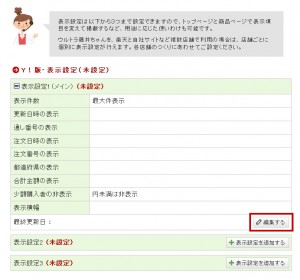 【5】 表示設定は3つまで設定できますので、トップページと商品ページで表示項目を変えて掲載するなど、用途に応じた使いわけも可能です。
【5】 表示設定は3つまで設定できますので、トップページと商品ページで表示項目を変えて掲載するなど、用途に応じた使いわけも可能です。
ここでは、赤く囲まれた部分をクリックして、表示設定1を設定します。
この画面にて、表示する項目を選択できますので、ご希望に合わせて表示内容をお決めください。
「表示項目のヒントを開く」というリンクをクリックしますと、各項目の意味を示す画像が開きます。
また「CSSを変更する」にチェックを入れますと、CSSの変更画面が開きますので、見た目を細かく変更したい場合はご利用ください。
これで晴れて運用が開始されます。Yahoo!版の場合は、15分に一回のみの反映となりますので、30分程度お待ちいただき、その後、実際に問題なく表示が行われるかをご確認ください。
表示内容の確認は、下に記載の「表示プレビュー」を用いることで可能となります
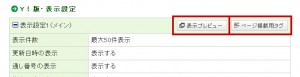 【8】 表示設定のところでは、「表示プレビュー」「ページ掲載用タグ」というボタンがご確認いただけるようになります。
【8】 表示設定のところでは、「表示プレビュー」「ページ掲載用タグ」というボタンがご確認いただけるようになります。
それぞれクリックすることで、表示イメージの確認と、ページに掲載するためのHTMLタグの取得が行えます。
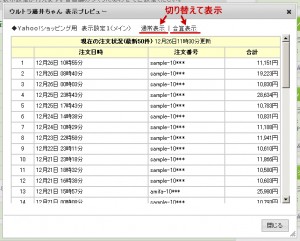 ウルトラ藤井ちゃんを、楽天市場版とYahoo!ショッピング版でお使いの場合など、複数モールでお使いの場合は、表示プレビュー、並びに、ページ掲載用タグの画面にて、合算バージョンというものが表示されます。
ウルトラ藤井ちゃんを、楽天市場版とYahoo!ショッピング版でお使いの場合など、複数モールでお使いの場合は、表示プレビュー、並びに、ページ掲載用タグの画面にて、合算バージョンというものが表示されます。
こちらは、複数モールの注文を併せて表示させるものとなります。よりひと気を演出するために、是非この合算バージョンもご利用ください。
※合算バージョンは、楽天市場版とYahoo!ショッピング版など、ウルトラASPを複数モールにてご利用いただいており、それぞれのモール用のウルトラ藤井ちゃんを利用登録されている場合にご利用可能となります。